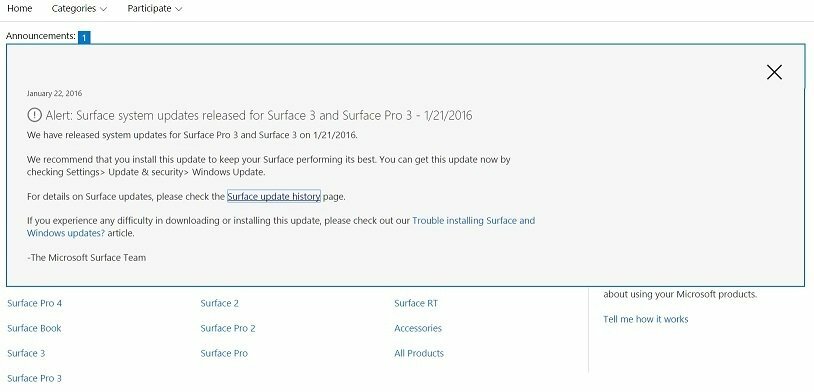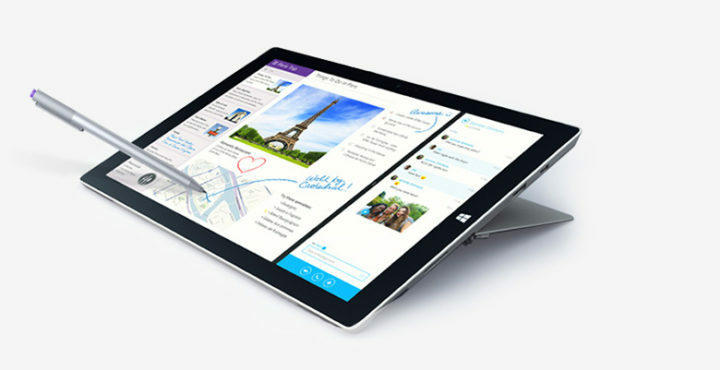ซอฟต์แวร์นี้จะช่วยให้ไดรเวอร์ของคุณทำงานอยู่เสมอ ทำให้คุณปลอดภัยจากข้อผิดพลาดทั่วไปของคอมพิวเตอร์และความล้มเหลวของฮาร์ดแวร์ ตรวจสอบไดรเวอร์ทั้งหมดของคุณตอนนี้ใน 3 ขั้นตอนง่ายๆ:
- ดาวน์โหลด DriverFix (ไฟล์ดาวน์โหลดที่ตรวจสอบแล้ว)
- คลิก เริ่มสแกน เพื่อค้นหาไดรเวอร์ที่มีปัญหาทั้งหมด
- คลิก อัพเดทไดรเวอร์ เพื่อรับเวอร์ชันใหม่และหลีกเลี่ยงการทำงานผิดพลาดของระบบ
- DriverFix ถูกดาวน์โหลดโดย 0 ผู้อ่านในเดือนนี้
Microsoft Surface Pro 3 เป็นหนึ่งในอุปกรณ์ยอดนิยมของ Microsoft และเมื่อเร็ว ๆ นี้อุปกรณ์นี้ได้รับการอัพเดตเฟิร์มแวร์ แต่ดูเหมือนว่า ผู้ใช้บ่นเกี่ยวกับจำนวนปัญหาที่เกิดขึ้นหลังจากการอัพเดตเฟิร์มแวร์ มาดูกันว่ามีวิธีแก้ไขหรือไม่ ปัญหา
ผู้ใช้ได้รายงานจำนวนปัญหาเช่นข้อผิดพลาด Blue Screen of Death เช่น DRIVER_POWER_STATE_FAILURE BSOD, ปัญหาเกี่ยวกับโหมดสลีป เช่น เวลาบูตนานหรือปลุกจากโหมดสลีปและการรีสตาร์ทแบบสุ่มของ Surface Pro 3
อย่างที่คุณเห็น ปัญหาทั้งหมดเหล่านี้อาจส่งผลกระทบร้ายแรงต่อประสบการณ์ผู้ใช้ของคุณ และทำให้อุปกรณ์ของคุณแทบใช้งานไม่ได้ สิ่งนี้สำคัญอย่างยิ่งหากคุณใช้อุปกรณ์สำหรับโครงการที่ทำงานหรือโรงเรียน เนื่องจากปัญหาเหล่านี้จะส่งผลต่อประสิทธิภาพและความเสถียรของระบบอย่างจริงจัง แม้จะมีปัญหาร้ายแรงเหล่านี้ แต่ก็มีวิธีแก้ไขหนึ่งวิธีที่จะแก้ไขปัญหาเหล่านี้ได้เกือบทั้งหมด
วิธีแก้ไขปัญหา Surface Pro 3 หลังจากอัปเดตเฟิร์มแวร์มกราคม 2559
วิธีแก้ไข – ย้อนกลับไดรเวอร์การตั้งค่าปากกา Surface เป็นเวอร์ชันเก่า
ตามที่ผู้ใช้ระบุว่าการอัปเดตเฟิร์มแวร์ 19/01/2016 ทำให้เกิดปัญหาบางอย่างกับ Surface Pen ไดรเวอร์การตั้งค่าและนี่คือสาเหตุหลักของข้อผิดพลาด Blue Screen of Death, ปัญหาโหมดสลีปและการสุ่ม รีสตาร์ท ข่าวดีก็คือคุณสามารถแก้ไขได้โดยง่ายเพียงย้อนกลับไดรเวอร์การตั้งค่าปากกา Surface กลับไปเป็นเวอร์ชันเก่า โดยทำตามคำแนะนำเหล่านี้:
- คลิกขวาที่ไอคอน Start Menu และเลือก Device Manager จากเมนู
- เมื่อ Device Manager เปิดขึ้นให้ค้นหาและขยายส่วน Human Interface Devices
- ค้นหาและคลิกสองครั้งที่การตั้งค่าปากกา Surface
- ไปที่แท็บไดรเวอร์เพื่อดูเวอร์ชันของไดรเวอร์
- หากเวอร์ชันของไดรเวอร์คือ 10.0.302.0 ให้คลิกปุ่ม Roll Back Driver และทำตามขั้นตอนเพื่อติดตั้งเวอร์ชัน 4.0.112.1 ของไดรเวอร์
- หลังจากติดตั้งไดรเวอร์เวอร์ชันเก่าแล้ว ให้รีสตาร์ท Surface Pro 3 ของคุณ
จนถึงตอนนี้ Microsoft กำลังทำงานในแนวทางแก้ไขที่ดีกว่า แต่เจ้าหน้าที่ของ Microsoft แนะนำว่าการย้อนกลับการตั้งค่าปากกา Surface เป็นทางออกที่ดีที่สุด ดังนั้นอย่าลืมลองใช้ดู